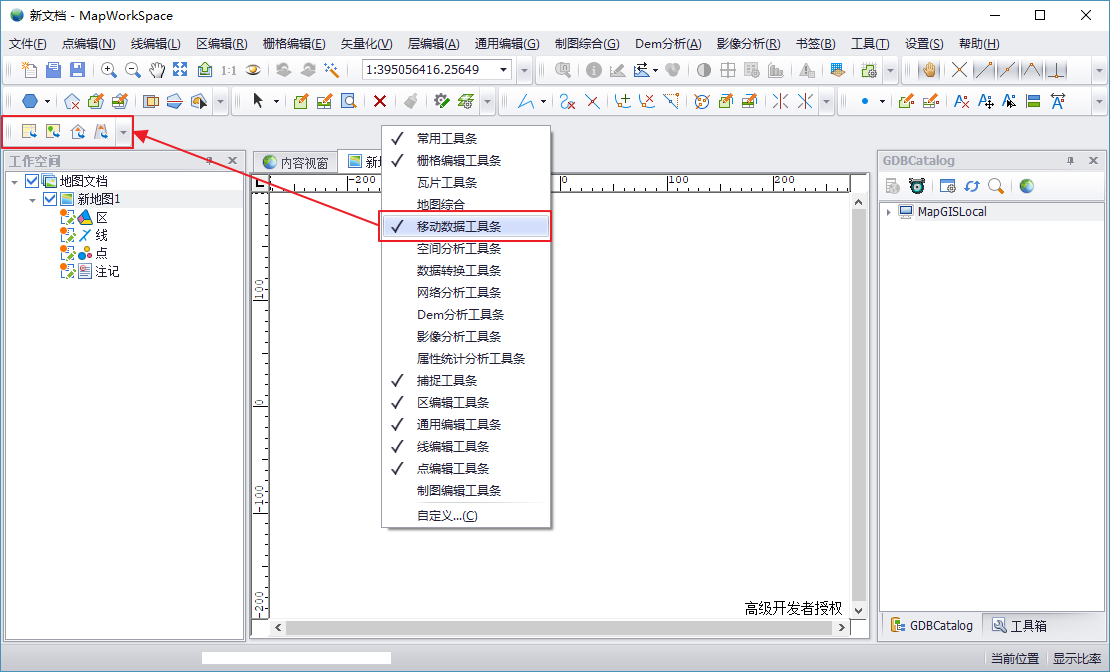
最后更新时间:2019年5月17日
移动数据转换工具
“移动数据转换工具”默认集成到MapGIS 10.3桌面工具中,可在其工具栏处右键勾选“移动数据工具条”,如下图所示,通过移动工具条上的各个功能菜单进行对应数据转换,生成移动数据包。
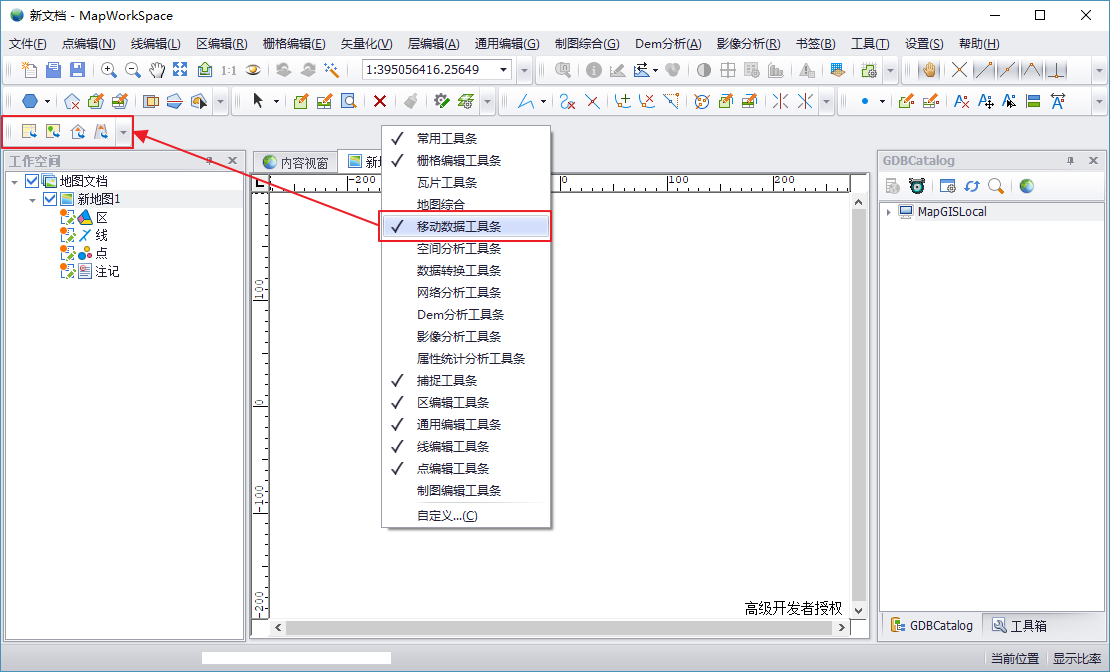
此工具提供【地图数据转换】、【POI数据转换】、【室内导航数据转换】、【室外导航数据转换】四部分功能。其中,针对MapGIS矢量地图数据等,一般使用【地图数据转换】功能生成对应的移动数据包,拷贝到移动端设备使用。
工具获取途径:
“移动数据工具条”作为一个桌面工具插件,默认集成到MapGIS 10.3桌面工具产品中。
Smaryun网站中下载的所有MapGIS 10.3桌面工具产品中都包括移动数据工具条:
(1)开发世界—资源中心—产品开发包:选择MapGIS 10 IGServer开发包(for .Net),完全安装;
(2)交易中心—桌面工具:MapGIS 10 Desktop定制版(需添加“移动数据转换插件”),或者高级版、标准版、基础版、制图版任一版本均可。
特别说明:为了给用户提供最优的功能体验,建议使用最新的MapGIS 10.3桌面工具产品,其中的移动数据转换工具同样为最新版本。
工具使用说明: MapGIS 10.3桌面工具产品从10.3.0.0及之后的版本开始,默认情况下移动数据工具条插件已自动装载到桌面工具中,在工具栏右键选择移动数据工具条,即可添加、使用。
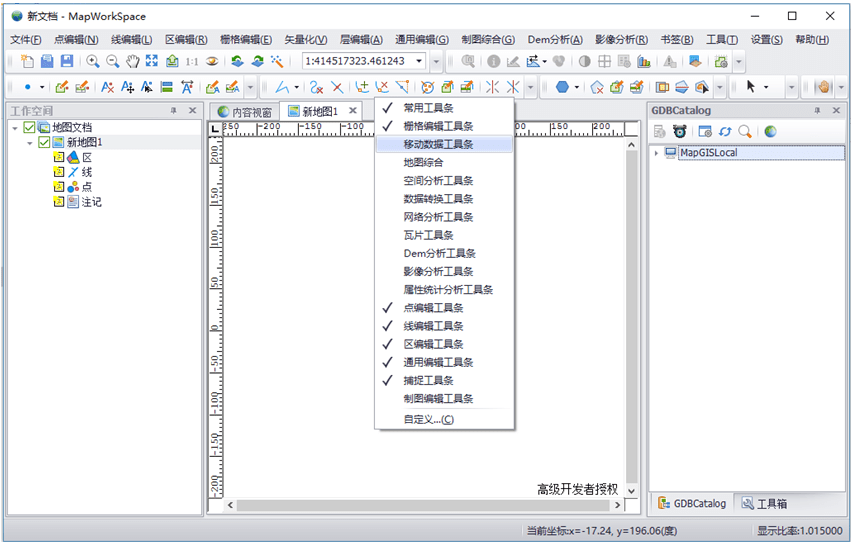
如果用户使用的是10.3.0.0之前版本的MapGIS 10.3桌面工具产品,可能会出现没有添加此工具的情况。若此工具插件未加载到桌面工具中,可按照如下步骤进行操作:打开桌面工具,按住“Ctrl+Shift+M”键,通过快捷键的方式打开插件管理器,如果没有显示此插件,需要点击“加载”按钮,找到MapGIS 10安装路径的“\MapGIS 10\Program\MobileTool”中的“MapGIS.Mobile.Plugin.dll”插件,打开,即可加载移动数据工具条插件。
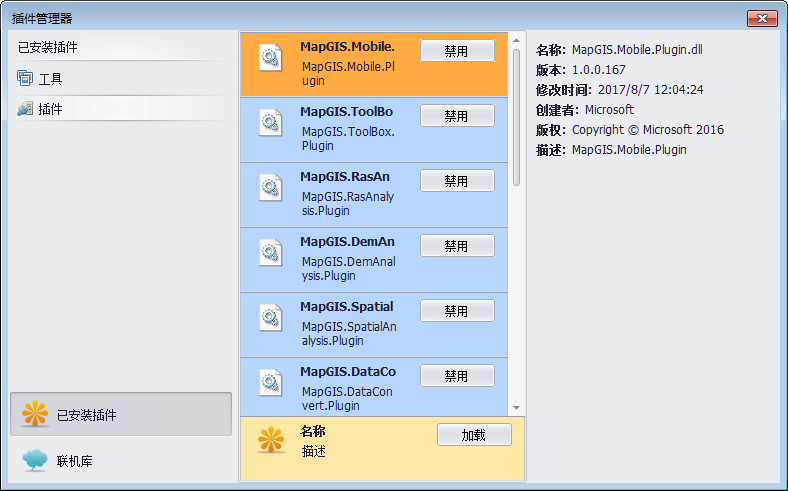
地图数据转换工具
本“移动端数据转换工具”用于将MapGIS桌面端地图数据转换成适合在移动端进行管理和显示的数据。
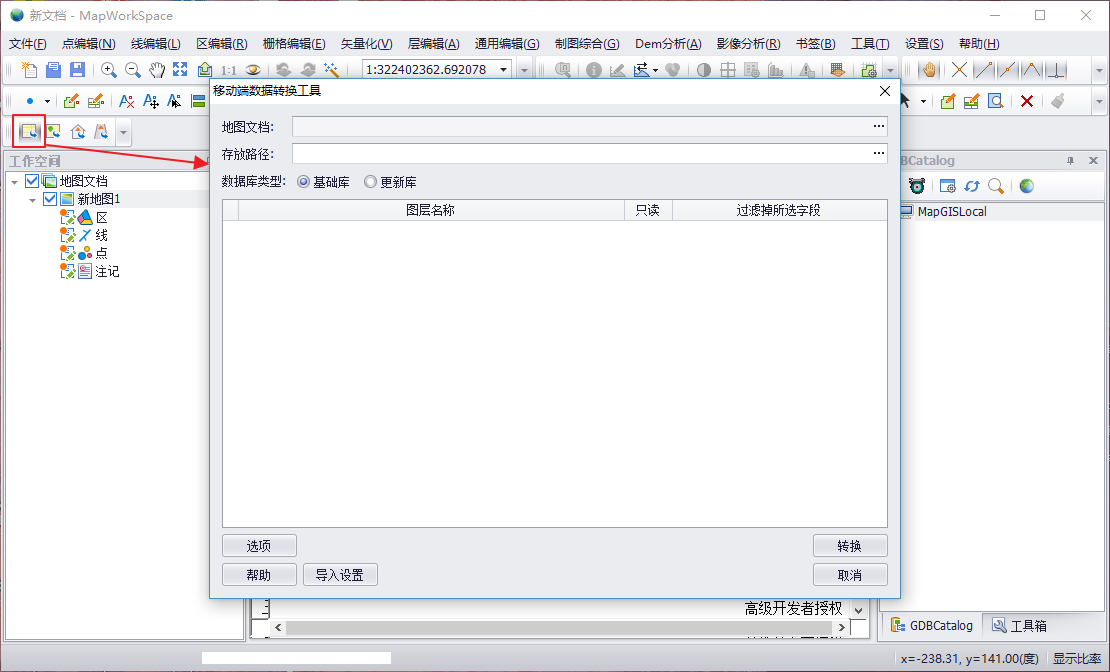
如果用户需要在移动端使用MapGIS地图数据,针对离线模式的地图应用,需要将矢量数据转换成离线数据包才可以使用;在线模式的地图应用,可直接调用GIS服务器发布的地图服务,或将在线地图服务组织为地图文档使用,无须转换。因此,此工具主要为离线矢量地图的转换工具,一般对如下组织形式的地图文档与其数据进行转换:
离线矢量地图文档;
离线矢量地图和瓦片地图混合组织的地图文档;
离线矢量地图和在线地图混合组织的地图文档。
地图数据转换工具应用场景
地图数据转换有两种应用场景:
一种是转换一个全新的离线数据包,按照工具界面配置项进行设置(包括地图文档、存放路径、图层选择与字段过滤、以及选择设置等)与转换;
一种为更新之前转换过的离线地图,即源地理数据库中相关数据已经变更,需要重新转换数据时,可通过【导入设置】功能导入之前转换离线地图生成的配置文件(*option),自动读取之前转换数据时配置信息,直接转换即可,无须重新设置各个配置项。
地图数据转换工具使用说明
地图数据转换工具的使用说明(流程步骤):
1
选择需要转换的桌面地图文档(*.mapx)。
2
选择转换后的数据要存放的路径。
3
工具转出的数据库分为两类,可选择“基础库”、“更新库”两种类型,用于不同的场景,生成的数据库文件也具有不同的格式。
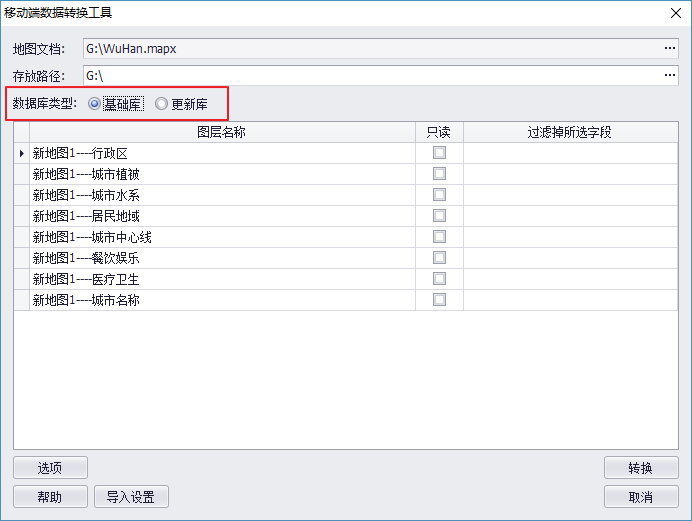
(1)基础库:
默认选择“基础库”,绝大多数情况都选择此类型,例如转换的数据库在移动端用于显示、查询、以及基础的编辑功能。选择此类型转换数据之后生成的数据库文件为“*.mgdb”格式,此格式的数据库也代表基础库。 该种类型的转换不支持用户设置要转换的图层,工具会跟据用户在桌面工具里面配置的地图文档依次转换里面所有的图层。用户如果只想转其中的部分图层,需要在桌面工具里将该图层移除,再进行转换。
(2)更新库:
移动端支持按图层增量更新的功能,当需要执行离线数据增量更新功能时才需要考虑是否选择“更新库”。
增量更新,即当桌面端数据源发生变化,需要对移动终端使用的地图同步,则可以利用增量更新功能将数据更新到客户端。增量更新应用场景:如果使用的数据量较大,在数据源有更新时,不需要重新转换所有的图层数据,只需转换数据发生变化的图层。
实现此增量更新功能,需要基础库、更新库两个数据库文件,所以,在为增量更新功能准备数据时需要考虑类型的选择。转换基础数据时,选择“基础库”,转换更新的数据时,选择“更新库”。
当桌面端部分图层的数据有更新时,可以只选择有更新的图层进行转换,生成更新库,从而达到减少生成的更新包大小的目的。生成的数据库文件格式为“*.mudb”,此类型数据库也代表更新库。
4
列表中会列出所有可转换的图层,可设置图层是否为“只读”类型,并可对需转换的图层过滤字段。
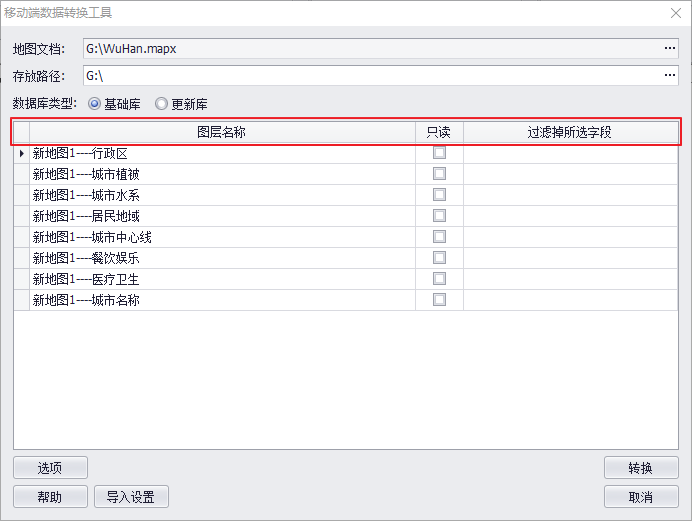
图层列表的各列说明:
(1)图层名称:
以“——”连接地图名称、图层所属的组名称以及图层名称,便于用户查看图层的结构。
(2)只读:
"√勾选"表示要转换该层为只读数据,仅用于浏览和查询;
"不勾选"表示要转换该层为可编辑的数据,支持对数据进行各种编辑操作。
特别说明:若设置为“只读”类型的图层,转换后该图层在移动端不可编辑,且不能配置新的专题图(单值与分段专题图)。所以需要结合移动端实际需求来设置图层的只读属性。
(3)过滤掉所选字段:表示所选字段不进行转换。
点击所选项的"过滤掉所选字段",会弹出字段列表,可勾选字段,勾选之后的字段不会进行转换,生成的数据中不会有此字段的信息,通过移动端接口也查询不到这些字段的信息。
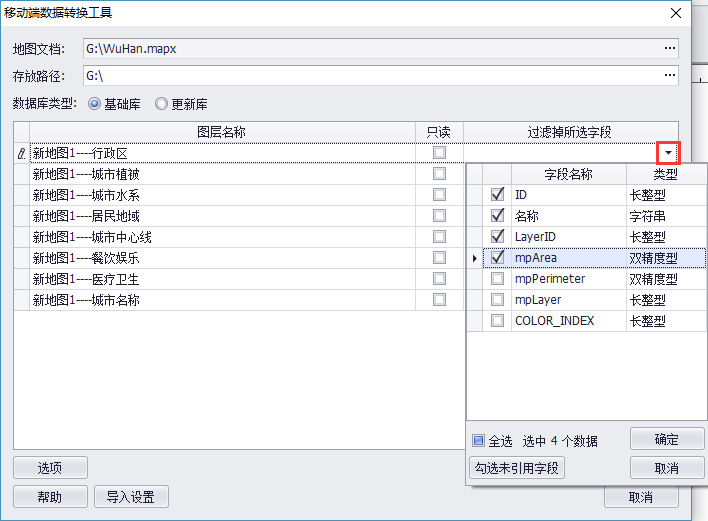
如果上一步中选择的是“更新库”,对应的图层列表也会不一样。会多出“更新”一列,可对图层勾选是否更新,其他列的显示、作用、使用方法都一样。
"√勾选"表示更新此图层,也即是将对此图层数据进行转换,生成的数据库文件中包括此图层数据;
"不勾选"表示不更新此图层,不会转换此图层,生成的数据库文件中也不会包括此图层的数据。

5
当选择某个图层时,对于具有属性的矢量图层,会在“过滤掉所选字段”下拉字段列表中展示所有的字段信息,包括字段名称和字段类型。
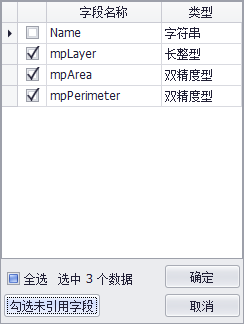
其中"勾选未引用字段",表示除了动态注记、专题图、自绘驱动等要引用的字段外,其他没有被引用的字段均过滤掉,不转换。
点击“确定”按钮,将在转换时过滤掉所选择的这些字段,即数据中将不含这些字段信息。字段过滤,需接口移动应用需求综合考虑,保留有用的字段信息。
6
“选项”设置默认如下图,用户可以根据需求修改设置。
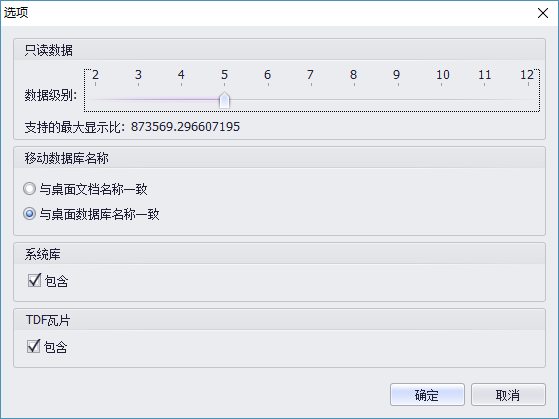
(1)对于只读数据,可以通过“支持的最大显示比”来确定该地图所含的只读数据的数据级别,数据级别越高,转换的数据所占的空间越大。故用户只需要确保“指定的数据级别下能够放大到所需的显示比下”即可。
(2)移动数据库名称:默认选择“与桌面数据库名称一致”
与桌面文档名称一致:表示移动数据库文件名与文档名称一致。
与桌面数据库名称一致:表示移动数据库文件名与桌面端矢量图层所引用的数据库名称一致,如果引用了多个数据库,那么转换后的移动数据库也是多个。
(3)如果包含系统库,将自动复制数据对应的系统库到存放的目录下,系统库即Clib、Slib两个文件夹。
(4)如果包含TDF瓦片,将自动复制TDF瓦片到存放的数据目录下。
如果转换的地图文档中包含瓦片数据,转换数据时,如果勾选包含瓦片,那么会自动拷贝瓦片TDF文件到生成的数据文件夹中。
7
适用于更新之前转换过的离线地图数据,即源地理数据库中相关数据已经变更,需要重新转换地图数据。
(1)若矢量地图数据没经过转换,不要导入其他数据使用的设置文件,具体参数需自己设置。
(2)由于数据转换完毕后,会把所有的参数设置保存到“.option”文件中。所以如果此数据已经转换过,待再次更新转换该地图数据时,可导入之前转换生成的配置文件(.option),不用自己重复地设置各项参数。
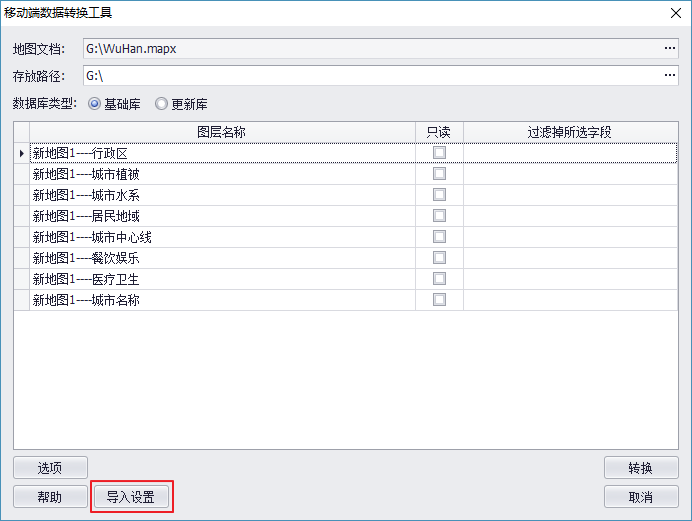
8
如果用户在使用地图数据转换工具的过程中有不明白之处,可以点击“帮助”按钮,会有相关文档解释各项作用、如何设置参数。
9
以上全部设置后,即可进行最后的转换操作了,工具上会以进度条的方式进行提示。
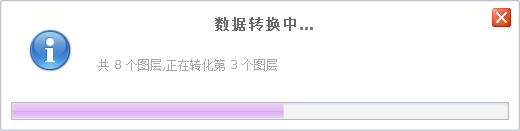
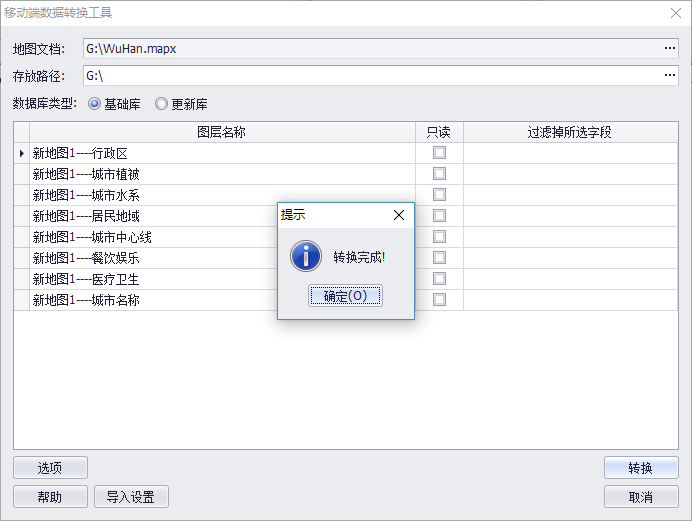
如果在第三步中选择的是基础库,成功转换完成后,会生成一个离线数据包,即得到一个与地图文档名称相同的文件夹,其中包含以下文件:
(1)“**.mapx”,离线地图文档。
(2)“**.mgdb”,离线移动数据库。
(3)“**.option”,设置信息文件,可供下次转换使用,不需再配置参数。
(4)“log.txt”,转换日志文件,展示各图层转换结果。
(5)如果选择了包含系统库,则还包括Clib、Slib两个文件夹,表示系统库和符号库。
说明:在移动端使用时,为确保地图与所用的系统库匹配,最好将整个文件夹(移动数据包)拷贝到移动设备中。
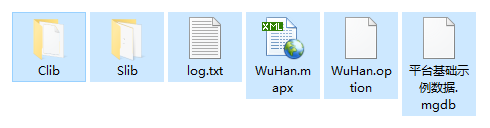
如果在第三步中选择的是更新库,成功转换完成之后,会生成一个离线数据包,即得到一个与地图文档名称相同的文件夹,其中包含以下文件:
(1)“**.mudb”,离线移动数据库,.mudb格式表示更新库。
(2)“**.option”,设置信息文件,可供下次转换使用,不需再配置参数。
(3)“log.txt”,转换日志文件。
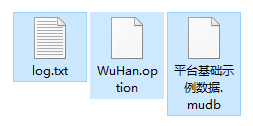
POI数据转换工具
本“移动端POI数据转换工具”用于将以“点简单要素类”形式存在的POI数据转换成移动端可以使用和管理的数据。
>>查看移动POI数据转换工具的使用
导航数据转换工具
针对移动导航功能应用提供“室内导航数据转换工具”与“室外导航数据转换工具”,将第三方导航数据、MapGIS网络数据(制作)转换为移动端可以使用和管理的数据。
>>查看移动导航数据转换工具的使用